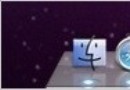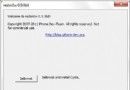蘋果手機照片恢復,怎麼快速恢復iPhone已刪除照片
蘋果手機照片如何恢復?隨著時間的推移,我們使用的蘋果手機不免會有一些卡頓的時候,這時候我們會想到去清理一些相冊不需要的手機照片,但是如果在清理的過程中不小心將其他有需要的照片誤刪了怎麼辦呢?怎麼才能快速恢復iPhone已刪除照片呢?其實被誤刪的蘋果手機照片是可以恢復出來的,找對方法的話,我們還可以很快就找回已刪除的蘋果手機照片,下面我們就一起來看看是如何做到的吧。
今天我們主要借助開心手機恢復大師(官網:http://www.kxbox.com/、)這款專業的蘋果手機數據恢復軟件來給大家演示一下恢復已刪除照片的詳細過程,開心手機恢復大師一共有三種恢復模式,今天我們以第一模式為例,有需要的話大家自己可以再嘗試一下其他兩種恢復模式。
為了恢復iPhone已刪除照片,首先我們在電腦端下載並安裝開心手機恢復大師(下載地址:http://soft.hao123.com/soft/appid/87921.html)軟件,安裝成功之後就可以運行軟件了,然後在軟件的主界面我們可以看到有三種恢復模式,分別是“通過掃描設備恢復”,“通過iTunes備份恢復”和“通過iCloud備份恢復”,今天我們選擇第一模式;

隨後我們將自己的蘋果手機連接到電腦上,首次連接的話是需要點擊信任此電腦的;當界面上顯示“設備已連接”的時候,軟件下方就會跳出一個“開始”的按鈕,然後我們可以直接默認第一模式,點擊“開始”進入下一步操作;
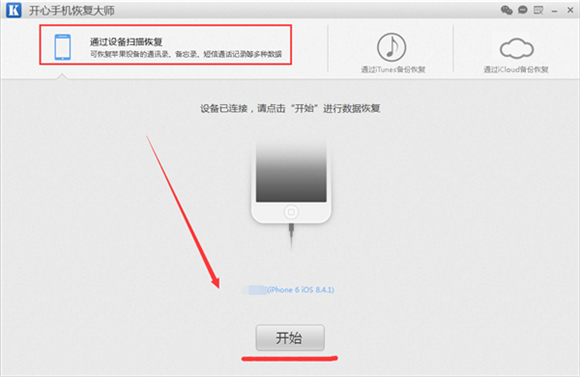
在數據恢復模式界面我們可以看到有十幾種可恢復的數據項圖標,今天我們需要恢復蘋果手機刪除的照片,所以直接點擊“照片”的圖標即可,然後等待3-5分鐘,讓軟件自動掃描分析;
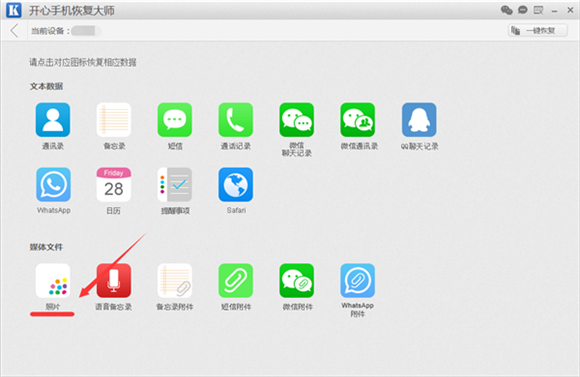
當掃描分析結束之後,我們就可以在跳出來的頁面中預覽到那些掃描到的照片了,這個界面上其實我們可以看到有“照片”和“多媒體和附件”兩個選項卡,多媒體附件裡面可能還包括了一些視頻文件,大家可以自行預覽和查找;
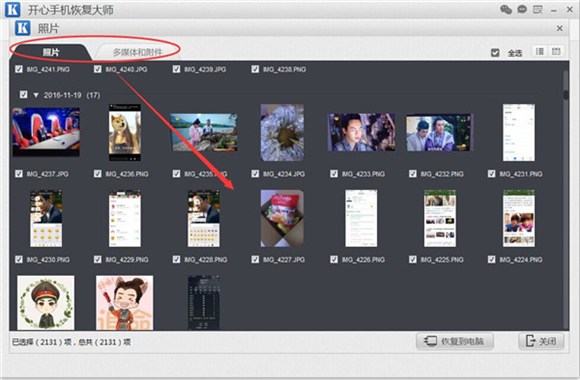
最後勾選出那些你想要恢復的照片,然後點擊右下角的“恢復到電腦”按鈕,再點擊“浏覽”選擇一個保存路徑,就可以將這些照片恢復到電腦上了。
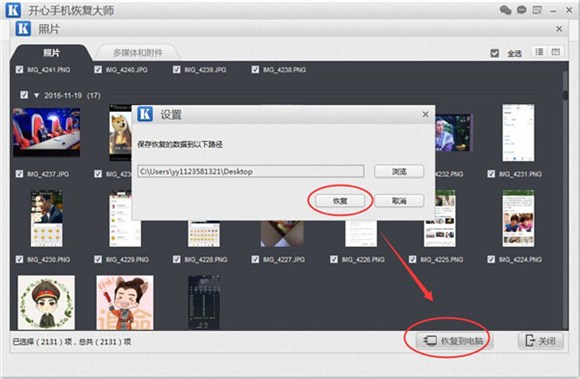
以上就是借助開心手機恢復大師恢復蘋果已刪除照片的詳細方法過程了,如果有備份文件的話,大家還可以選擇第二模式來恢復;如果有打開照片同步備份功能的話,即使手機不在身邊,我們也可以通過第三模式恢復iPhone手機照片的,十分人性化,更多恢復技巧請點擊:http://www.downkr.com/article/2017/01-12/23485_1.html。
相關閱讀
- iOS應用手機攝像頭測心率
- iOS若何獲得手機的Mac地址
- IOS中疾速集成短信SDK驗證開辟(SMSSDK),IOS開辟中若何設置手機短信驗證碼
- iOS9蘋果將原http協定改成了https協定的辦法
- 還有 13 天,蘋果就要打開 HTTP 大門了
- 關於真機調試,Xcode開發包沒有手機的零碎
- VIVO手機上del鍵有效OnKeyListener不呼應的緣由及處理辦法
- 蘋果強迫運用HTTPS傳輸後APP開發者需求做的事
- 怎樣應對IOS(蘋果)強迫啟用 App Transport Security(ATS)平安功用
- 蘋果一切常用證書,appID,Provisioning Profiles配置闡明及制造圖文教程
- 為蘋果ATS和微信小順序搭建 Nginx + HTTPS 服務
- 蘋果6規范形式和縮小形式詳細有什麼差異?
- 蘋果審核前往解體日志 iOS .crash文件處置 symbolicatecrash
- Comodo Dragon之模仿手機閱讀器(iOS/Android)
- iOS之蘋果調整 App Store 截圖上傳規則,截圖尺寸、大小等